Definirea intervalului și utilizarea în foile de lucru Excel
Un interval este un grup sau un bloc de celule din a fisa de lucru care sunt selectate sau evidențiate. De asemenea, un interval poate fi un grup sau un bloc de referințe de celule care sunt introduse ca argument pentru o funcție, utilizate pentru a crea un grafic sau utilizate pentru a marca date.
Informațiile din acest articol se aplică versiunilor Excel 2019, 2016, 2013, 2010, Excel Online și Excel pentru Mac.
Intervaluri contigue și necontigue
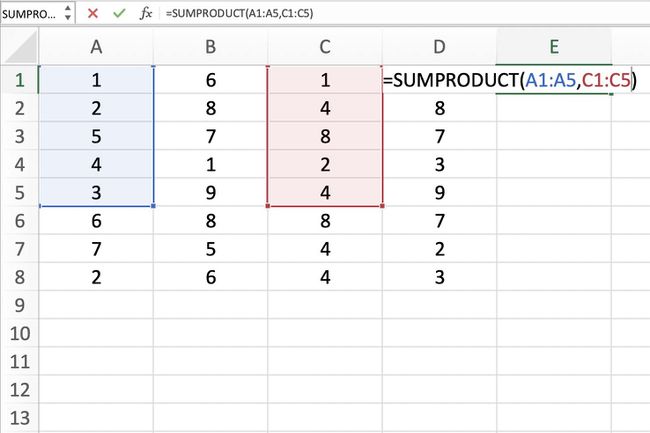
O gamă contiguă de celule este un grup de evidențiat celule care sunt adiacente una cu cealaltă, cum ar fi intervalul C1 până la C5 prezentat în imaginea de mai sus.
Un interval necontiguu este format din două sau mai multe blocuri separate de celule. Aceste blocuri pot fi separate prin rânduri sau coloane, după cum se arată în intervalele de la A1 la A5 și de la C1 la C5.
Atât intervalele contigue, cât și cele necontigue pot include sute sau chiar mii de celule și se întind pe foi de lucru și registre de lucru.
Nume intervale
Intervalele sunt atât de importante în Excel și Google Spreadsheets încât
Selectați un interval într-o foaie de lucru
Când celulele au fost selectate, acestea sunt înconjurate de un contur sau de un chenar. În mod implicit, acest contur sau chenar înconjoară doar unul celulă într-o foaie de lucru la un moment dat, care este cunoscut sub numele de celulă activă. Modificările aduse unei foi de lucru, cum ar fi editarea sau formatarea datelor, afectează celula activă.
Când este selectat un interval de mai multe celule, modificările aduse foii de lucru, cu anumite excepții, cum ar fi introducerea și editarea datelor, afectează toate celulele din intervalul selectat.

Există mai multe moduri de a selecta un interval într-o foaie de lucru. Acestea includ utilizarea mouse-ului, a tastaturii, a casetei de nume sau a unei combinații a celor trei.
Pentru a crea un interval format din celule adiacente, trageți cu mouse-ul sau utilizați o combinație a Schimb și patru sagetile pe tastatură. Pentru a crea zone formate din celule neadiacente, utilizați mouse-ul și tastatura sau doar tastatura.
Selectați un interval pentru utilizare într-o formulă sau diagramă
Când introduceți un interval de referințe de celule ca argument pentru o funcție sau când creați o diagramă, pe lângă introducerea manuală a intervalului, intervalul poate fi selectat și folosind indicarea.
Intervalele sunt identificate prin referințe de celule sau adresele celulelor din colțurile din stânga sus și din dreapta jos ale intervalului. Aceste două referințe sunt separate prin două puncte. Colonul îi spune Excel să includă toate celulele dintre aceste puncte de început și de sfârșit.
Gama vs. Matrice
Uneori, termenii interval și matrice par să fie folosiți interschimbabil pentru Excel și Google Sheets, deoarece ambii termeni sunt legați de utilizarea mai multor celule într-un registru de lucru sau fișier.

Pentru a fi precis, diferența este că un interval se referă la selectarea sau identificarea mai multor celule (cum ar fi A1:A5) și un matrice se referă la valorile situate în acele celule (cum ar fi {1;2;5;4;3}).
Unele funcții, cum ar fi SUMPRODUS și INDEX, luați matrice ca argumente. Alte funcții, cum ar fi SUMIF și COUNTIF, acceptați doar intervale pentru argumente.
Asta nu înseamnă că o serie de referințe de celule nu pot fi introduse ca argumente pentru SUMPRODUCT și INDEX. Aceste funcții extrag valorile din interval și le traduc într-o matrice.
De exemplu, următoarele formule returnează ambele un rezultat de 69, așa cum se arată în celulele E1 și E2 din imagine.
=SUMPRODUS(A1:A5;C1:C5)
=SUMPRODUS({1;2;5;4;3},{1;4;8;2;4})
Pe de altă parte, SUMIF și COUNTIF nu acceptă matrice ca argumente. Deci, în timp ce formula de mai jos returnează un răspuns de 3 (vezi celula E3 din imagine), aceeași formulă cu o matrice nu ar fi acceptată.
COUNTIF(A1:A5,"<4")
Ca rezultat, programul afișează o casetă de mesaj care listează posibilele probleme și corecții.
